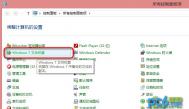Win8自带“Windows7文件恢复”制作恢复镜像怎么用
我们可以使用Windows 8系统自带的Windows 7 文件恢复功能来自行制作恢复光盘或将镜像备份到移动硬盘中来解决问题。
图文教程:
1. 打开Windows 8的控制面板,找到Windows 7文件恢复选项;

2. 双击进入后,出现如下界面:

3. 选择创建系统映像;

此时可以选择将Win8的系统镜像备份在移动硬盘、在一张或多张DVD上或在网络上。
根据系统的大小,若备份在光盘上需要多张光盘。
我们以备份在移动硬盘上为例,

选择备份介质后,将会出现选择需要备份的分区;

选择好需要备份的分区后,点击下一步;

点击开始备份后进行备份;

4. 备份完成后,会出现是否创建系统修复光盘提示。

选择"是",创建系统修复光盘;

完成后,自行创建Windows 8 系统备份镜像成功。
如何恢复:
开机F12选择光驱引导,将系统修复光盘放入;

选择中文;


选择疑难解答;

点击高级选项;

选择高级选项中的系统映像恢复;

选择移动硬盘中的备份,点击下一步;



恢复前一定要备份硬盘上的数据。


恢复完成后提示重启;

重启后,Windows 8系统恢复完成。
如何在Win8系统中修改hosts
Windows8发布了,相信不少人已经拿来尝鲜了。笔者也把家中的电脑也安装了Windows8,从家中网络访问公司后台的时后,需要修改hosts,但发现无法保存。可能一些尝鲜的用户在需要在家完成「残業」的时侯,也遇到了不能保存的情况。还有一种情况就是为了访问通常情况下无法访问的一些国外网站,或者绕过某些软件的认证等等,总之修改hosts是TuLaoShi.com不少用户需要碰到的,但是现在windows8不让改了?这是肿么回事儿?
实际上笔者在windows8 RTM的时侯就抱怨过,这所谓「管理员帐户」离管理员越来越远了。可能是微软在安全性上的考量,如今windows8比windows7的「管理员」能管的事儿越来越少。
不能保存的真正原因就是这个文件对于普通用户(users组)没有写入的权限。我们这些所谓的「管理员帐户」平时还是普通用户,只有在弹出UAC界面,或者「以管理员身份」运行程序的时候才会提升到管理员权限,也就是基本等同于在mac系统下比如安装软件需要输入密码,这个时候才是真正的管理员,一般使用软件的时候都是users。
Windows8中的hosts文件没有给予users写入的权限,那么我们添加上就是了。

右键host文件,属性。同时我们看到删除和重命名这个文件是需要提升权限的。

在「安全」一页中选定我们要修改的用户组users。接下来我们要修改这个文件对于users的权限,点击编辑。

在弹出的对话框中,选择users组,可以看到只有可怜的读取,读取和执行两个权限。
(本文来源于图老师网站,更多请访问http://m.tulaoshi.com/windowsxitong/)
将「完全控制」的允许勾选TuLaoShi.com,写入,修改也自动勾选上,确定。

这时会提示你这样操作会降低安全性云云,点「是」继续。
这样一来hosts文件就可以修改保存了,如果你不放心这样会带来安全问题,那么修改之后可以照原样改回来,仅保留「读取」「读取和执行」即可。
联想yoga升级Win8.1教程及常见问题的解决方法
近日微软正式放出了Win8.1更新和下载。凡Win8用户均可通过应用商店升级到Win8.1系统。联想Yoga13可以完美免费升级到Win8.1。下面给大家带来联想yoga升级Win8.1教程和Win8.1驱动下载,以及升级后的几个常见问题的解决方法。
一、Yoga13升级Win8.1教程
进入开始界面,点击应用商店。在应用商店最醒目的位置会看到Windows8.1的更新提示,点击进行下载即可。整个过程无需人工干预,系统自动下载和安装,待安装完成后系统会提示重启,重启后Win8.1升级完成。
二、Yoga13 Win8.1驱动下载
点此进入联想官方驱动下载页面:http://support1.lenovo.com.cn/lenovo/wsi/usercenter/login/Individuation(图老师整理).aspx
三、升级WIN8.1之后的注意事项
1、分辨率问题。Yoga13升级Win8.1之后,字体模糊,看似分辨率不正常。
解决方法:进入[控制面板]→查看方式里选择[大图标]→点击[显示]→将指针移动到最左面的[较小]→点击[应用]。
2、Yoga13升级Win8.1之后,没有声音。
解决方法:安装Win8.1声卡驱动,下载地址见上方。
3、Yoga13升级Win8.1之后很卡,速度慢。
Yoga升级8.1之后很卡,一般只出现在变形模式下。笔记本模式是不卡的。
解决方法:

(1). 我们将机器正常关机,关机后等待开机键不再亮,敲击开机键旁边的novo按键,进入系统设置界面;

(2). 在出现系统选项中,选择第二项BIOS SETUP进入;
(本文来源于图老师网站,更多请访问http://m.tulaoshi.com/windowsxitong/)
(3). 进入bios设置界面,我们选择使用键盘方向键向右按一格,来到Configration选项,看到最后一项DPTF,目前是开启Enabled状态;

(4). 我们需要使用键盘上下键,调整到最后一项,敲击回车,选择Disabled选项,回车确认;

(5). 最后FN+F10,选择yes,保存退出。
4、桌面右下角有水印:SecureBoot未正确配置。
解决方法:这种情况要进入BIOS更改SecureBoot设置,把其中的disabled改成enabled。
注:更多精彩教程请关注图老师电脑教程栏目,图老师电脑办公群:189034526欢迎你的加入
Win8怎么创建虚拟网卡
Win8系统添加虚拟网卡的操作和Win7不太一样,很多朋友不知道如何操作,今天图老师小编就教教大家怎么在Win8中创建虚拟网卡。
Win8添加虚拟网卡步骤
首先进入Win8系统按下快捷键 win+x 打开设备管理器,如下图





添加完以后,在网络连接里面才可以看到这个虚拟网卡。
否则是看不到虚拟网卡的,没有添加虚拟网卡就无法启动承载网络。用命令操作的时候会提示如下的错误。


添加成功以后就可以启动承载网络了。
以下IP设置是系统自动完成的,不需要手动。如果它不能够自动设置IP地址,也可以手动设置。不过连接到此无线网络的设备也就没法自动获取IP地址了。同样需要手动填写。到时候网关得填写自己设置的那个IP地址。

好了,到这里Win8系统下添加虚拟网卡的操作就完成了。
注:更多精彩教程请关注图老师windows8教程栏目,图老师电脑办公群:189034526欢迎你的加入
解决Win8.1上IE11出现花屏色块
自从WIN8.1发布以来,发现身边有越来越多的朋友开始使用。其内置的IE11速度也被很多人赞赏有加,连之前使用Chrome浏览器用户也开始返回使用IE11。
不过,有的人可能在使用IE11时会出现各种花屏,以及密码输入框紊乱,网银验证码输入框时隐时现等等问题。之前我们也曾向大家介绍过色块现象的问题,这都是显卡驱动不完全兼容WIN8.1的原因。
简单的解决方法就是禁用IE11硬件加速功能,但是想要彻底解决该问题,只能是等待显卡硬件厂商发布完美支持WIN8.1的显卡驱动。
今天在网上发现INTEL已经为HD3000和HD2000以及HD4400核显更新了新的驱动Win64_152820,图老师小编正好使用的是HD3000显卡。然后尝试通过系统的更新驱动功能,对显卡驱动进行了更新。
操作方法:
1、在桌面上右键单击这台电脑,选择属性;

2、在弹出窗口中单击设备管理器;

3、找到并单击显示适配器,在展开的显卡设备中,双击想要更新驱动的显卡设备,这里我们以HD3000为例;

4、切换到驱动程序选项卡,单击更新驱动程序按钮;

5、单击自动搜索更新的驱动程序软件;

6、现在系统便开始网上进行搜索最新的驱动程序,当搜索到有最新的显卡驱动后,系统便开始自动下载并安装驱动程序。

7、安装更新完成后再重启电脑,现在各种IE11的花屏色块现象一扫而光,还你一个快速美观的真IE11!

如果系统搜索不到最新的显卡驱动程序,你也可以去显卡的官方网站上搜索下载安装最新的驱动更新即可。